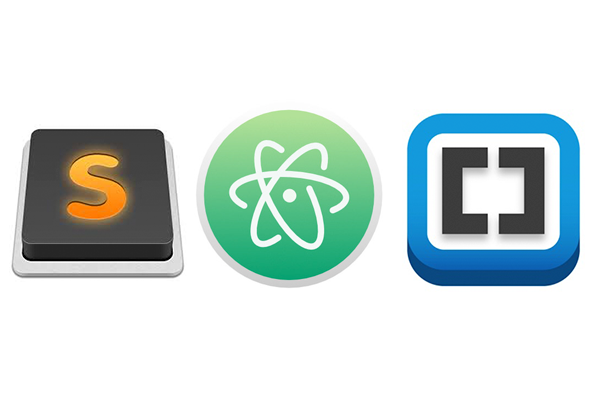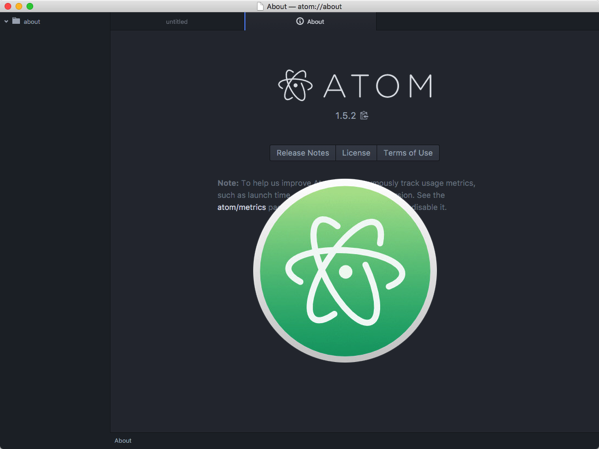
すべてのマシンのエディタをAtomに乗り換えた @penchi です。
WindowsでAtomを使う際、先に書いたようにインストールで躓きましたが、フォントの設定でも迷ったので、この件についても書いておきます。
Windows版AtomのフォントをSource Han Code JPに変更する
Sublime TextではフォントをSource Han Code JP(源ノ角ゴシック)を使っています。
プログラミングフォントというヤツで、iとlや、oと0など、似たスタイルの文字を見分けやすいようなフォントになっていて、非常に見やすくすっかりお気に入りです。
導入の際、参考にさせていただいたのが下記の記事。
プログラミングフォント「Source Han Code JP」をWindows+Sublime Textで使う方法
Source Han Code JP ...
Sublime TextではMacもWindowsも問題なく設定できたのですが、AtomではMac版は指定できても、Windows版ではどうしても指定できませんでした。
@penchiが設定するのはSource Han Code JPの標準フォントなので、下記のフォントを指定します。
"SourceHanCodeJP-Normal"
しかし、Windows版のAtomではこのフォント名を指定しても反映されません。
試行錯誤した結果、下記のフォント名で指定したら反映されました。
"源ノ角ゴシック Code JP"
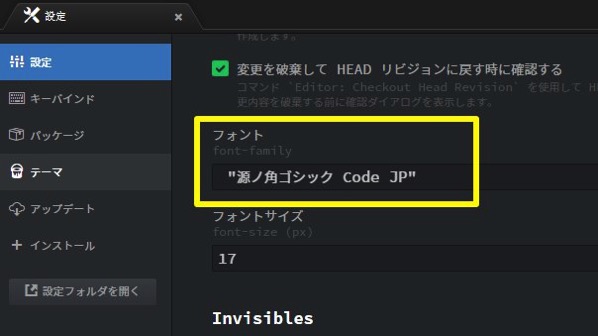
Atomに日本語化しているから? でも、Macでも日本語化してるけど・・・。
ちなみにAdobeのエディタ BracketsでもAtom同様にMac版では英語名、Windows版では日本語名のフォントで反映されました。
Atom導入では色々と苦戦しましたが、やっと自分なりに使える環境になったので、これからさらに便利に使えるよう、手をかけていきたいと思います。
投稿者プロフィール
-
@penchi
デジタルガジェットとアナログな文具を好むハイブリッドなヤツ。フリーランスのパソコン屋兼ウェブ屋。シンプルでキレイなデザインやプロダクトが好きです。
>>> プロフィール詳細
最新の投稿
 Mac2025/09/18macOS Tahoeのインストールメディアを作る
Mac2025/09/18macOS Tahoeのインストールメディアを作る ソフトウェア2025/08/30Cursorを導入してGeminiを利用するための設定(追記あり)
ソフトウェア2025/08/30Cursorを導入してGeminiを利用するための設定(追記あり) ソフトウェア2025/08/27ObsidianのiCloud同期で注意すべきポイント
ソフトウェア2025/08/27ObsidianのiCloud同期で注意すべきポイント ソフトウェア2025/08/02ObsidianのTerminalプラグインでPowerShellを使う
ソフトウェア2025/08/02ObsidianのTerminalプラグインでPowerShellを使う